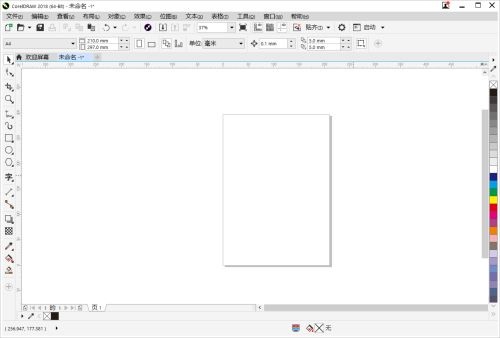小伙伴们知道CorelDRAW2019如何调出cmyk调色板吗?那么今天小编就来讲解CorelDRAW2019调出cmyk调色板的方法,感兴趣的快跟小编一起来看看吧,希望能够帮助到大家呢。
第一步:首先我们打开电脑上的coreldraw2019软件,新建一个画布,我们可以看到软件面板中并没有【调色板】(如图所示)。

第二步:然后我们依次点击【窗口】-【调色板】-【默认CMYK调色板】(如图所示)。
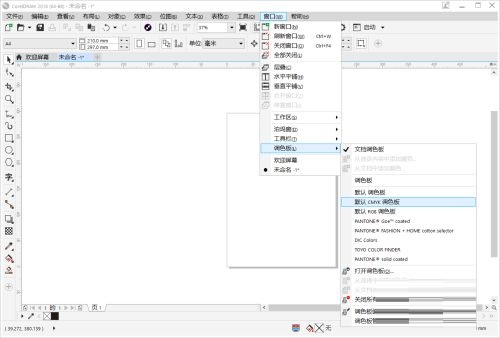
第三步:最后我们就可以看到在软件最右侧就出现了一个【调色板】了(如图所示)。
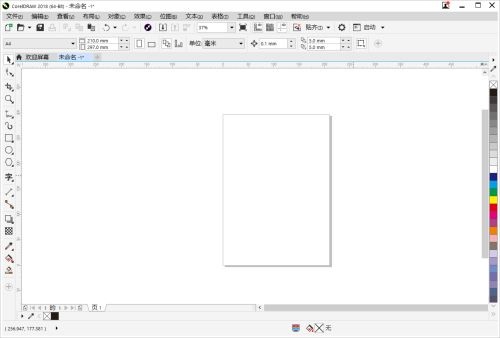
小伙伴们知道CorelDRAW2019如何调出cmyk调色板吗?那么今天小编就来讲解CorelDRAW2019调出cmyk调色板的方法,感兴趣的快跟小编一起来看看吧,希望能够帮助到大家呢。
第一步:首先我们打开电脑上的coreldraw2019软件,新建一个画布,我们可以看到软件面板中并没有【调色板】(如图所示)。

第二步:然后我们依次点击【窗口】-【调色板】-【默认CMYK调色板】(如图所示)。
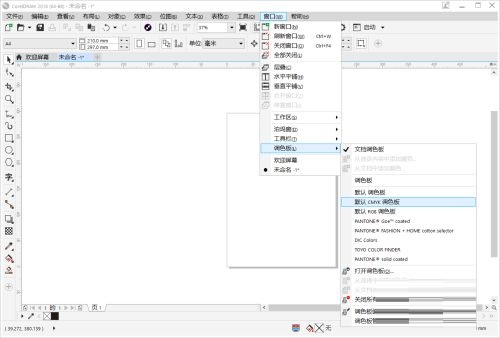
第三步:最后我们就可以看到在软件最右侧就出现了一个【调色板】了(如图所示)。